Независимо дали става въпрос за черен тапет, който пести батерия, или една от милионите снимки на вашите деца, която е заела всеки байт свободно пространство на телефона ви, тапетът казва много за потребителя си. Дори ако все още използват скучния, скучен тапет, който дойде с него. Пише: телефонът ми не е тук, за да изглежда красив, тук е, за да извършвам обаждания и да отговарям на текстови съобщения. Но може би това не е вярно. Може би просто не сте харесвали тапетите, включени в телефона ви, и не сте се сетили да добавите свой собствен. Е, задаването на нов тапет е лесно да се направи и е нещо, което наистина трябва да направите, тъй като един добър тапет може да ви помогне да получите хубав малък ме вдигнете всеки път, когато го видите.
Ако имате нужда от изображения, които да използвате като тапет, разгледайте нашата прекрасна галерия с тапети!
Нека персонализираме!
От галерията
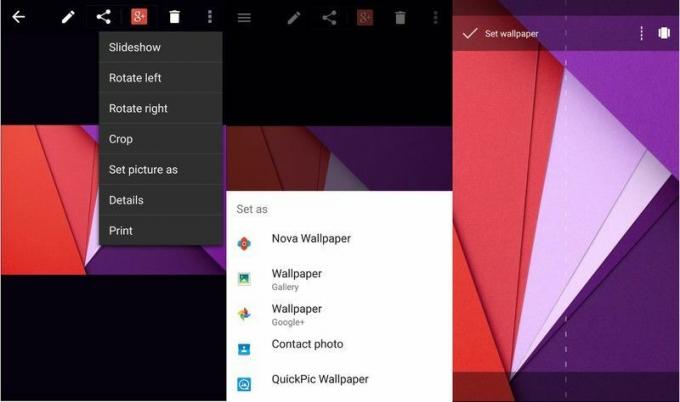
Ако преглеждате галерията си и намирате снимка, която искате да виждате всеки път, когато отворите телефона си, можете лесно да го зададете като тапет, като отворите споменатото изображение и след това щракнете върху Задаване на изображение като в падащото меню с опции меню. Оттам ще изберете Тапет – не се тревожете, ако видите повече от един. Ще има по един за всяка галерия и вероятно по един за всеки стартер, който имате; изберете този за стартовия панел, който използвате. Ако не сте фен на метода за настройка на тапета на вашия стартер, можете просто да щракнете върху опцията за тапет за вашата галерия.
След като щракнете върху тапета, ще бъдете посрещнати с прозорец, където можете да преоразмерите и позиционирате своя тапет по ваш вкус. За съжаление, повечето прозорци за настройка на тапети ще показват само размерите на началния ви екран, а не какво има на него, така че ако сте опитвайки се да подредите изображение точно с вашите икони или уиджети, може да се наложи да зададете и нулирате тапета, за да го направите точно както трябва.
След като направите правилното си разположение, те ще бъдат бутон Готово или икона с отметка. Това ще зададе тапета и след това ще ви отведе обратно в галерията. Просто натиснете бутона за начална страница и вижте красивия си нов тапет.
От стартера

Ако за последен път сте гледали своя стар, скучен тапет, можете да превключите тапетите веднага и там. Повечето програми за стартиране на запаси — и почти всички програми за стартиране на трети страни — ви позволяват да промените тапета чрез продължително натискане на всяко празно място на началния екран. В някои случаи ще се появи меню с въпрос дали искате да добавите различни елементи като изпълними елементи, преки пътища и тапети към вашия начален екран; ако това се случи с вас, щракнете върху тапет.
След това ще бъдете попитани откъде искате да изберете своя нов тапет. Галерията с предварително заредени тапети и галерията с живи тапети — предварително заредени или изтеглени от вас — ще се появяват заедно с връзки към всяко от вашите приложения за галерия и всички приложения, които включват инструменти за избор на тапети, като много теми и пакети с икони. Изберете вашето приложение за галерия, за да зададете една от вашите снимки като тапет.
След като сте в галерията, можете да разглеждате ролката на камерата или всяка друга папка, докато намерите снимката, която искате да зададете като тапет. Докоснете тази снимка и след това я увеличете/позиционирайте, както желаете, преди да щракнете върху Готово или отметката. Ще бъдете върнати обратно на началния екран, за да видите този нов тапет в действие.
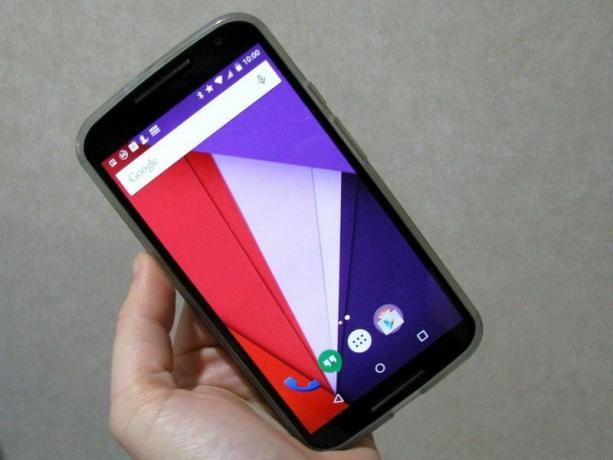
И помнете, че не сте ограничени само до снимките, които правите, и тапетите, които сте получили с вашия телефон има милиони тапети, които просто чакат да ги зададете като ваши собствен! И така, на каква прекрасна снимка почиват вашите приложения и уиджети в момента?
